Monday.com'da Form Nasıl Oluşturulur
Diğer Faydalı Rehber / / August 04, 2021
Reklamlar
monday.com platform, kullanıcıların ekstra güçlük çekmeden ekip projeleri ve iş akışlarını kolayca oluşturmasına ve yönetmesine olanak tanıyan bir İş İşletim Sistemi (İş İşletim Sistemi) ile güçlendirilmiş hizmettir. Kişisel veya ekip projelerinin iş akışını oluşturması ve büyütmesi için oldukça basit, sezgisel bir platformdur. Değişimi ayarlayabilir, daha iyi şeffaflık, işbirliği ve iletişim için tüm proje üyelerinizi bir araya getirebilirsiniz. Ek uzun e-posta dizilerine, acil toplantılara ve daha fazlasına gerek yoktur. Şimdi, Monday.com'da Form Oluşturmak istiyorsanız, bu 2021 kılavuzunu tamamen kontrol edin.
Ekip arkadaşlarınız veya müşterileriniz için tüm gereksinimlerinizi veya spesifikasyonlarınızı monday.com'da proje panonuzu oluşturduktan sonra, Ekibinizin veya işletmenizin bir form oluşturup web sitenize eklemesi veya form bağlantısını doğrudan müşteriler. Artık formlar, müşteri geri bildirimi, her türlü sorgulama, iş emri, madde siparişi ve daha fazlası gibi birden çok nedenle oluşturulabilir ve paylaşılabilir. Monday.com form görünümündeki herhangi bir şeyi değiştirmenin veya düzenlemenin pano düzeyine yansımayacağını unutmayın çünkü bu, panonun bir yan ürünüdür.
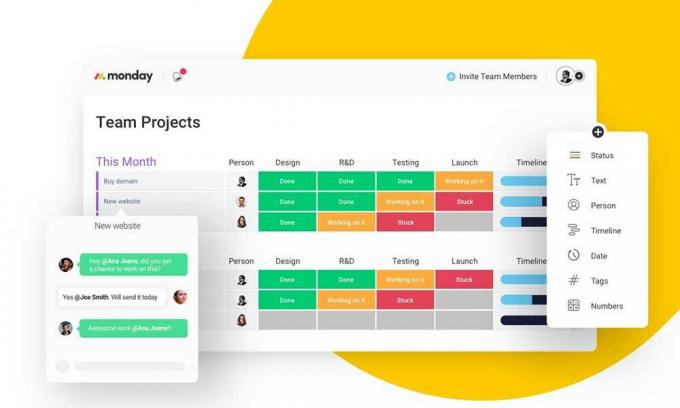
İçindekiler
-
1 Monday.com'da Form Nasıl Oluşturulur | 2021 Rehberi
- 1.1 Adım 01 - Bir Proje Panosu Oluşturun
- 1.2 Adım 02 - Gemide Form Görünümünü Etkinleştirin
- 1.3 Adım 03 - Formunuzu Özelleştirin
- 1.4 Anonim Form Oluşturma Adımları
Monday.com'da Form Nasıl Oluşturulur | 2021 Rehberi
Ayrıca, herkesin ve herkesin formu kolayca doldurup, paylaşılabilir bağlantı veya katıştırılmış formu kullanarak forma erişimi varsa gönderebileceğini de belirtmek gerekir. Form ayrıca uzun metinler, kısa metinler, sayılar, durum, tarih, derecelendirme, dosya, telefon, e-posta, açılır menü, onay kutusu, konum, ülke, zaman çizelgesi gibi farklı sütun türlerini de destekler. Buradaki açılır menü, formdaki öğelerin / çalışmaların birden çok seçimini gösterir. Şimdi, daha fazla zaman kaybetmeden aşağıdaki kılavuza geçelim.
Reklamlar
Adım 01 - Bir Proje Panosu Oluşturun
Monday.com hesabınıza giriş yaptıktan veya kaydolduktan sonra, bir proje adı oluşturmanız ve iş türünüze göre proje için bir pano oluşturmanız gerekecektir. İşiniz bittiğinde, eklediğiniz sütunlara dayalı olarak panonun içinde formu oluşturmanız gerekecektir. Form gönderimlerinin otomatik olarak yeni öğeler oluşturacağını unutmayın.
Adım 02 - Gemide Form Görünümünü Etkinleştirin
- Pano arayüzünüzden, + Görünüm Ekle seçeneği.
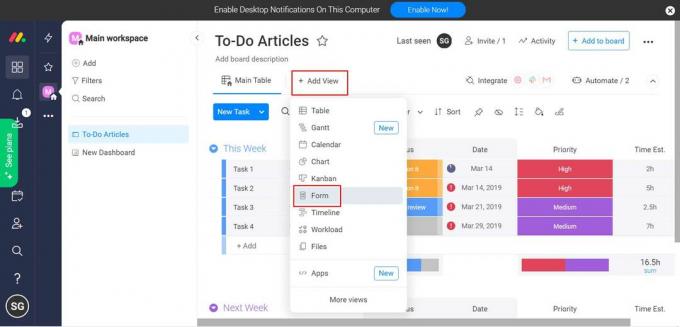
- Şimdi seçin Form listeden> tıklayın Forma Git buton.
Adım 03 - Formunuzu Özelleştirin
Şimdi, ne eklemek istediğinize bağlı olarak kendi formunuzu özelleştirmeniz gerekecek. Logo, açıklama alanı, ad, durum, tarih, öncelik, zaman tahmini, geri bildirim veya sorgu için kısa bir açıklama alanı vb. Bu form formatının hedef kitleniz veya form bağlantısını göndereceğiniz veya web sitenize yerleştireceğiniz müşterileriniz tarafından görülebileceğinden emin olun.
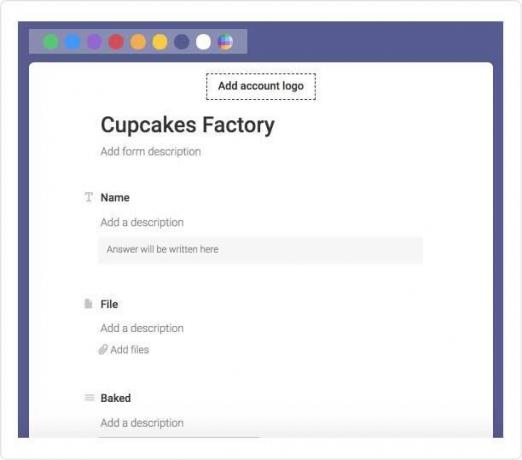
- Pro hesabınız varsa, formun altındaki monday.com logosunu bile gizleyebilirsiniz.
- Form ayarlarını açmak için sağ üst köşedeki çarkı tıklayın> Altında "Marka oluşturma", tıklamak "Monday.com logolarını gizle" böyle:
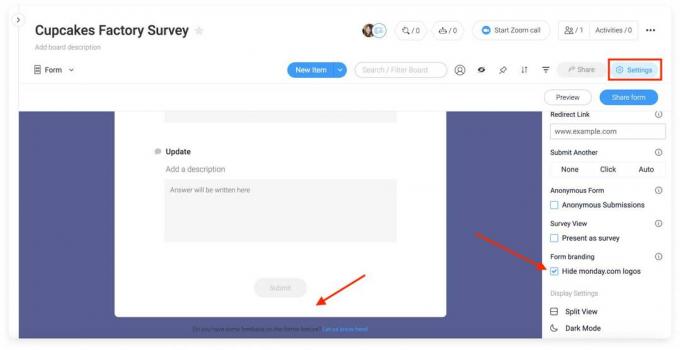
- Artık monday.com logosunun kaybolduğunu görebileceksiniz.
- Formun içeriğini ihtiyacınıza göre özelleştirebilir ve ayrıca hedef kitle veya müşteriler için hangi alanların doldurulmasının önemli olduğunu işaretleyebilirsiniz.
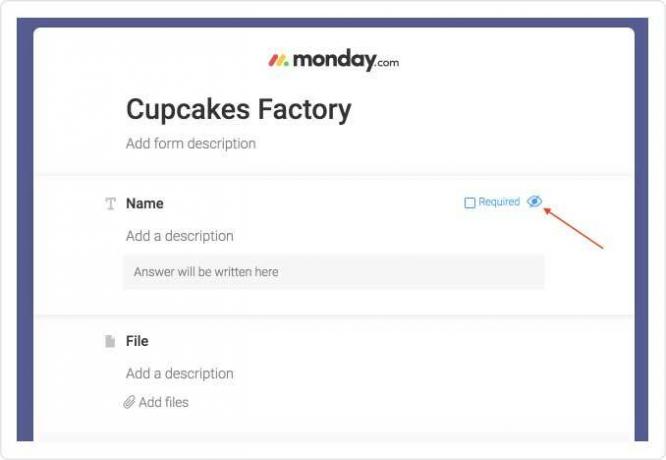
Lütfen aklınızda bulundurun: Formdaki her sütunda, panodaki sütun türünü değiştirirseniz değişmeyecek bir simge bulunur.
- Ayrıca formunuzu bir anket olarak sunma seçeneğiniz de vardır. Sadece seçin "Anket olarak sun" seçeneği Ayarlar Menü.
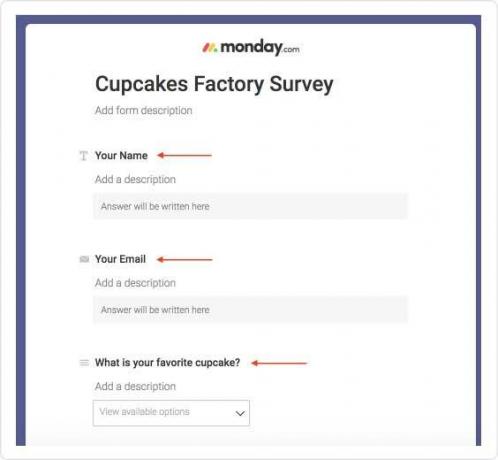
- En iyi yanı, her zaman tıklayabilmenizdir. "Ön izleme" son / yayınlanan sürümü bir bakışta görmek için.
- Her şey ayarlandıktan sonra, paylaşın ve paylaşılabilir bağlantıyı veya yerleştirme kodunu kopyalayın.
Anonim Form Oluşturma Adımları
Anonim Form Gönderimleri seçeneğini doğrudan Form Özelleştirme Ayarları menüsünden bulacaksınız. Müşteri veya hedef kitle, bu formun anonim olduğu mesajını görecektir.
Reklamlar
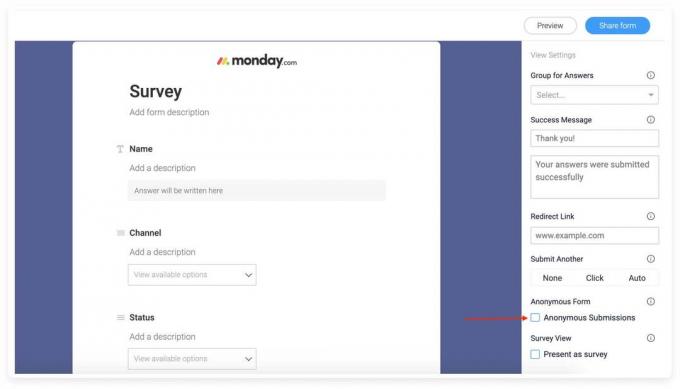
Kullanıcının birden fazla monday.com hesabı varsa, form, kullanıcının oturum açtığı son hesabın kullanıcı kimliğini tanıyacaktır.
İşte bu çocuklar. Bu kılavuzu faydalı bulduğunuzu varsayıyoruz. Ek sorularınız için aşağıya yorum yapabilirsiniz.



![Magisk Kullanarak Tecno Spark 2'yi Köklendirmenin Kolay Yöntemi [TWRP gerekmez]](/f/e39e534284132ecda5f6a289a1935e52.jpg?width=288&height=384)